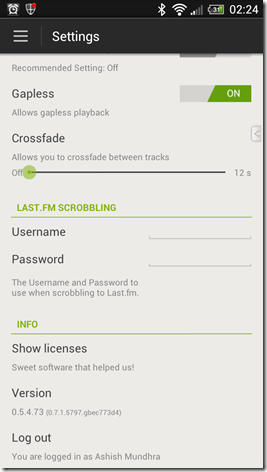LogonUI.exe - COMCTL32.DLL files missing
Mục lục:
Vào bất kỳ ngày nào bình thường, bạn sẽ thấy hệ thống của mình hoạt động tốt. Nó khởi động tốt và bạn có thể cài đặt các ứng dụng mong muốn một cách bình thường. Tuy nhiên, đôi khi, nó có thể hoạt động bất ngờ. Ví dụ, bạn có thể thấy một cửa sổ bật lên với thông báo lỗi sau xuất hiện trên màn hình khi bạn đánh thức máy tính của mình.
LogonUI.exe - Lỗi ứng dụng
Điểm ngắt ngoại lệ. Đã đạt đến điểm ngắt. (0x80000003) xảy ra ở vị trí ứng dụng 0x00007FFC7F84C4D7.

LogonUI.exe là chương trình Windows chịu trách nhiệm về giao diện bạn nhìn thấy trên màn hình đăng nhập. Nó cho phép máy tính chỉ khởi động khi người dùng nhập đúng mật khẩu và tên người dùng tài khoản được liên kết với giao diện chào mừng. Nó là một phần quan trọng của Windows, nhưng thường gây ra các vấn đề như mô tả ở trên. Các tác nhân gây bệnh của lỗi này không phải là duy nhất nhưng nhiều. Ví dụ, sự thất bại của đĩa cứng, các vấn đề với các mô-đun RAM, các cáp dữ liệu bị lỗi, các đơn vị cung cấp điện không thể cung cấp điện áp thích hợp hoặc hiện tại cho đĩa cứng, tham nhũng của hồ sơ người dùng, tham nhũng của các tập tin hệ thống và hơn. Tuy nhiên, bạn có thể sửa chữa tất cả.
1] Chạy DISM để sửa chữa Sửa chữa hệ thống
Công cụ DISM có thể giúp bạn khắc phục một số lỗi tham nhũng Windows như Lỗi ứng dụng LogonUI.exe trong Windows 10. Vì vậy, khởi động trong Advanced Startup Tùy chọn, truy cập Dấu nhắc Lệnh và sau đó Chạy DISM để sửa chữa Windows System Image. Ngoài ra, bạn có thể khởi động trong Chế độ An toàn để truy cập vào dấu nhắc lệnh rồi chạy DISM.
2] Chạy Kiểm tra Đĩa
Khởi động trong Tùy chọn Khởi động Nâng cao, rồi truy cập và mở dấu nhắc lệnh và chạy lệnh sau:
chkdsk / r
Nếu giải pháp trên không giải quyết được vấn đề, hãy thử giải pháp tiếp theo.
3] Tắt bộ điều hợp card đồ họa
Lỗi LogonUI cũng có thể xảy ra nếu có sự cố tạm thời với bộ điều hợp đồ họa của bạn. Để khắc phục sự cố này, hãy thử vô hiệu hóa bộ điều hợp đồ họa trong Chế độ an toàn, sau đó cập nhật và kích hoạt chế độ thông thường.
4] Khắc phục sự cố trong trạng thái khởi động sạch
Khởi động sạch sẽ được thực hiện để khởi động Windows bằng cách sử dụng bộ tối thiểu trình điều khiển và chương trình khởi động. Quá trình này có lợi trong cách nó giúp loại bỏ xung đột phần mềm xảy ra khi bạn cài đặt chương trình hoặc bản cập nhật hoặc khi bạn chạy chương trình trong Windows 10. Bạn có thể gỡ rối vấn đề bằng cách thực hiện khởi động sạch. kiểm tra nhật ký lỗi trong Trình xem sự kiện và xem nó có cung cấp cho bạn hướng đi để làm việc hay không.
Một nghiên cứu gần đây về trình duyệt Web đã cho thấy rằng quá ít được cập nhật với các bản vá lỗi bảo mật mới nhất. Và các trình duyệt không đơn độc; như mẹ yêu quý của tôi có thể chứng thực, có thể rất khó để theo kịp với hệ điều hành và các bản vá ứng dụng khi bạn chỉ muốn làm là sử dụng máy tính của bạn để làm việc. Firefox đạt được những điểm số cao trong nghiên cứu trình duyệt vì tính năng cập nhật tự động, nó sẽ thông báo cho người sử dụng các bản vá lỗi mới nhất ngay khi chúng được "

[ĐọC thêm: Hộp NAS tốt nhất cho truyền thông và sao lưu phương tiện truyền thông]
Hoa Kỳ. Một thượng nghị sĩ Hoa Kỳ đã đề xuất một dự luật cho phép người tiêu dùng mở khóa điện thoại di động để sử dụng trong các mạng khác, sau khi Tổng thống Obama ủng hộ hơn 114.000 người yêu cầu chính phủ hợp pháp hóa chứng thư. Thượng nghị sĩ Mỹ đã đề xuất một dự luật cho phép người tiêu dùng mở khóa điện thoại di động để sử dụng trong các mạng khác, sau khi chính quyền Tổng thống Barack Obama ủng hộ hơn 114.000 người yêu cầu chính phủ hợp pháp hóa việc mở khóa điện thoại thông minh. Thượng

[ĐọC thêm: Máy tính mới của bạn cần 15 chuyên gia miễn phí, tuyệt vời này gram]
Windows khởi động chậm hoặc khởi động? Tìm hiểu cách xóa, thay đổi, kiểm soát, vô hiệu hóa, quản lý các chương trình khởi động trong Windows, sử dụng Trình quản lý tác vụ, WMIC, MSCONFIG, phần mềm quản lý khởi động miễn phí, v.v.

ĐIều quan trọng là quản lý các chương trình khởi động trong Windows 10/8/7 bạn không cần phải khởi động mỗi khi khởi động Windows. Nó là phổ biến cho hầu hết các chương trình để thêm mình vào danh sách khởi động như là một kết quả trong đó, máy tính của bạn không có xu hướng lãng phí tài nguyên và có lẽ làm cho nó chạy chậm. Trong bài này, chúng ta sẽ xem cách quản lý hoặc vô hiệu hóa các chương trình Startup trong Windows 10/8/7 một cách tự nhiên hoặc bằng cách sử dụng một số phần mềm quản lý k